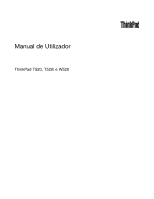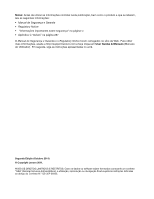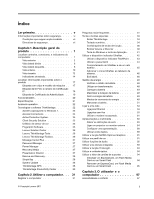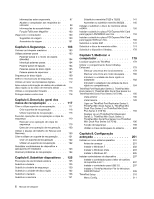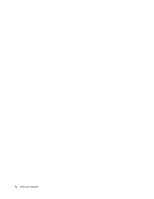Lenovo ThinkPad T520 (Portuguese) User Guide - Page 3
Índice, Ler primeiro, Capítulo 1. Descrição geral do, produto
 |
View all Lenovo ThinkPad T520 manuals
Add to My Manuals
Save this manual to your list of manuals |
Page 3 highlights
Índice Ler primeiro v Informações importantes sobre segurança. . . . . vi Condições que exigem acção imediata . . . vii Directrizes de segurança vii Capítulo 1. Descrição geral do produto 1 Localizar controlos, conectores, e indicadores do computador 1 Vista anterior 2 Vista lateral direita 6 Vista lateral esquerda 8 Vista inferior 10 Vista traseira 12 Indicadores de estado 14 Localizar informações importantes sobre o produto 17 Etiqueta com o tipo e modelo da máquina . . 17 Etiqueta de ID FCC e número de Certificação IC 18 Etiqueta do Certificado de Autenticidade . . 19 Funcionalidades 20 Especificações 21 Ambiente operativo 22 Tecnologias e software ThinkVantage 22 Aceder a aplicações no Windows 7. . . . . 23 Access Connections 24 Active Protection System 25 Client Security Solution 25 Utilitário de sensor de cor 25 Fingerprint Software 25 Lenovo Solution Center 26 Lenovo ThinkVantage Tools 26 Lenovo ThinkVantage Toolbox 26 Message Center Plus 27 Password Manager 27 Power Manager 27 Recovery Media 27 Presentation Director 27 Rescue and Recovery 28 SimpleTap 28 System Update 28 ThinkVantage GPS 28 ThinkVantage Productivity Center . . . . . 29 Capítulo 2. Utilizar o computador . . . 31 Registar o computador 31 © Copyright Lenovo 2011 Perguntas mais frequentes 31 Teclas e botões especiais 33 Botão ThinkVantage 34 Teclado numérico 34 Combinações de teclas de função . . . . . 36 Botões Volume e Silenciar 39 Tecla do Windows e tecla de Aplicação . . . 41 Utilizar o dispositivo indicador UltraNav . . . . . 42 Utilizar o dispositivo indicador TrackPoint . . 43 Utilizar o painel táctil 44 Comportamento do UltraNav e de um rato externo 45 Adicionar o ícone UltraNav ao tabuleiro de sistema 46 Ecrã táctil 46 Gestão de energia 48 Verificar o estado da bateria 48 Utilizar um transformador 48 Carregar a bateria 49 Maximizar a duração da bateria 49 Gerir a energia da bateria 49 Modos de economia de energia 49 Manusear a bateria 51 Ligar a uma rede 53 Ligações Ethernet 53 Ligações sem fios 53 Utilizar o modem incorporado 61 Apresentações e multimédia 83 Alterar as definições de ecr 83 Ligar um projector ou monitor externo . . . 84 Configurar uma apresentação 89 Utilizar ecrãs duplos 89 Utilizar a função NVIDIA Optimus Graphics . . . 91 Utilizar um perfil de cor 91 Utilizar funções de áudio 92 Utilizar uma câmara integrada 93 Utilizar a função ThinkLight 94 Utilizar a unidade óptica 94 Utilizar o leitor de cartões de suportes . . . . . 94 Introduzir um ExpressCard, um Flash Media Card ou um Smart Card 94 Remover um ExpressCard, um Flash Media Card ou um Smart Card 95 Capítulo 3. O utilizador e o computador 97 Acessibilidade e conforto 97 i